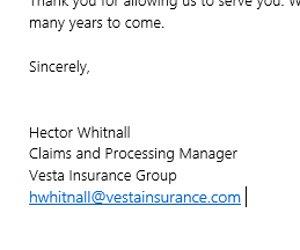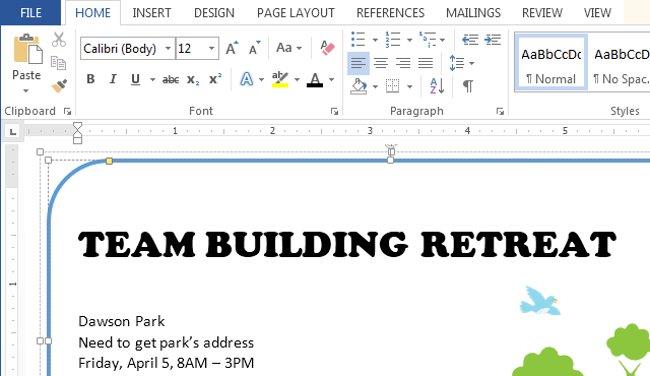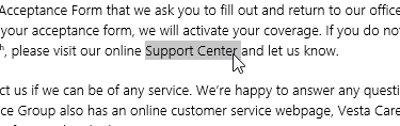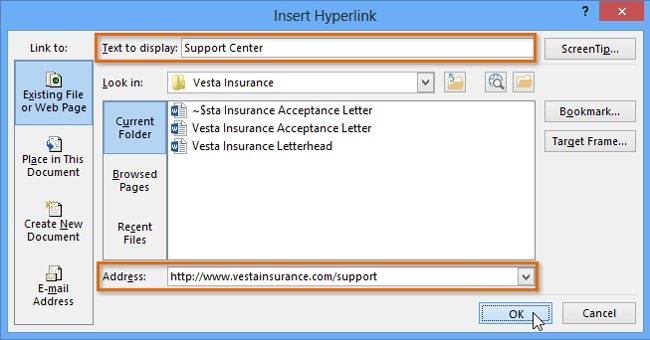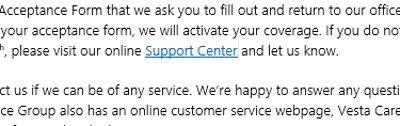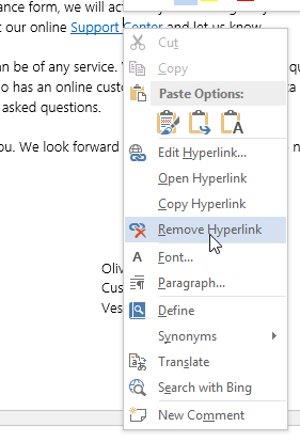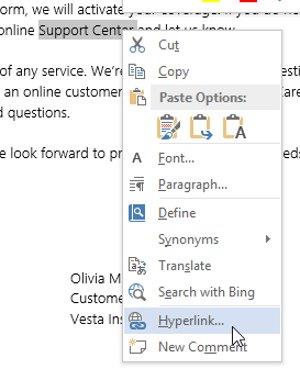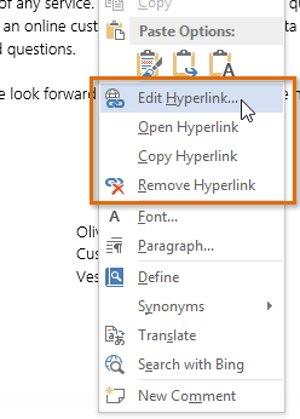Lo invitamos a unirse a LuckyTemplates para consultar la Guía completa de Word 2013 (Parte 11): ¡Cómo crear enlaces de hipervínculo a continuación!
Hipervínculo significa un hipervínculo, una fuente de documento de modo que cuando un usuario hace clic en él, será llevado a otra página o a una determinada ubicación del sitio web.
Agregar hipervínculos al texto puede proporcionar acceso a sitios web y direcciones de correo electrónico directamente desde su documento. Hay varias formas de insertar un hipervínculo en el texto de su documento. Dependiendo de cómo desee que aparezca el enlace, puede utilizar el formato de enlace automático de Word o convertir el texto en un enlace.
Consulte el video Cómo crear enlaces de hipervínculo en Word 2013:
Más información sobre hipervínculo - hipervínculo en Word
Un hipervínculo consta de dos partes básicas: la dirección del sitio web ( URL ) y el texto mostrado . Por ejemplo, su dirección podría ser http://www.popsci.com y el texto mostrado podría decir Revista Popular Science .
Cuando creas un enlace en Word, podrás seleccionar tanto la dirección como el texto que se mostrará.
Word suele reconocer direcciones web y de correo electrónico a medida que escribe; Luego, los formateará automáticamente como hipervínculos tan pronto como presione Entrar o la barra espaciadora . En las imágenes a continuación, puede ver una dirección de correo electrónico y una dirección web vinculadas.
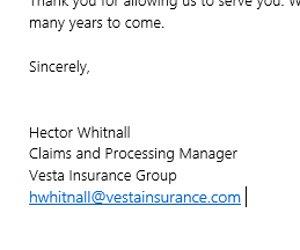

- Para crear un hipervínculo en Word, mantenga presionada la tecla Ctrl y haga clic en el hipervínculo.
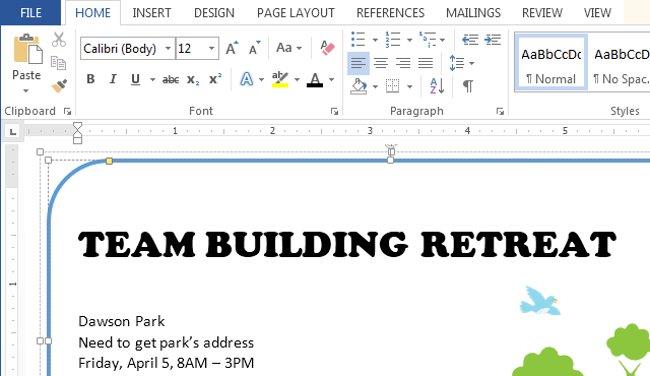
Dar formato al texto con hipervínculo:
1. Seleccione el texto que desea formatear como hipervínculo.
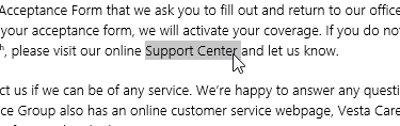
2. Seleccione la pestaña Insertar y luego haga clic en el comando Hipervínculo.

3. Aparecerá el
cuadro de diálogo Insertar hipervínculo .
4. El texto seleccionado aparecerá en el campo Texto para mostrar en la parte superior. Puedes cambiar este texto si lo deseas.
5. En el campo Dirección , escriba la dirección a la que desea vincular y luego haga clic en Aceptar .
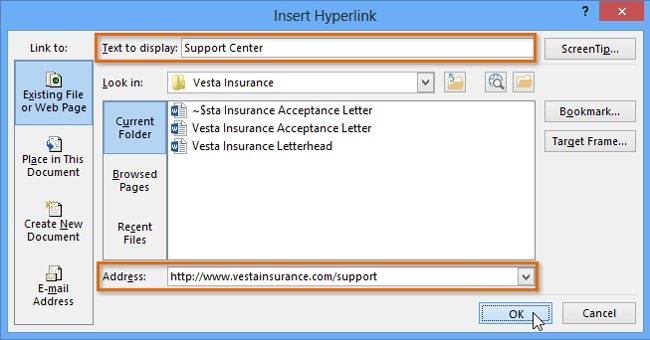
6. Luego, el texto tendrá el formato de hipervínculo.
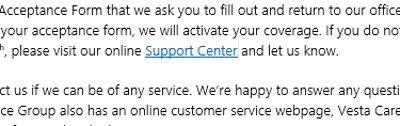
- Para eliminar un hipervínculo , haga clic derecho en el enlace y seleccione Eliminar hipervínculo en el menú que aparece.
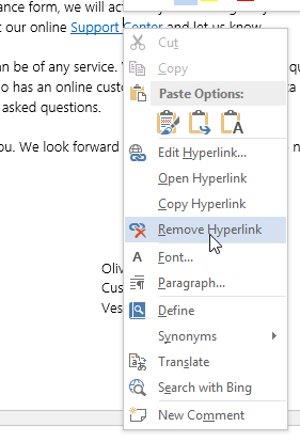
- Después de crear un hipervínculo, debes probarlo nuevamente. Si se ha vinculado a un sitio web, su navegador web abrirá y mostrará automáticamente el sitio web. Si no funciona, vuelva a verificar la dirección del enlace, ya que puede estar mal escrito.
- En este punto, el texto que acaba de insertar en el enlace será verde y solo necesitará mantener presionada la tecla Ctrl en el teclado y hacer clic en ese texto para abrir inmediatamente el sitio web que acaba de insertar.
- Alternativamente, puede abrir el cuadro de diálogo Insertar hipervínculo haciendo clic derecho en el texto seleccionado y seleccionando Hipervínculo ... en el menú que aparece. Una vez que haya insertado un hipervínculo, puede hacer clic derecho en el enlace para editarlo, abrirlo, copiarlo o eliminarlo.
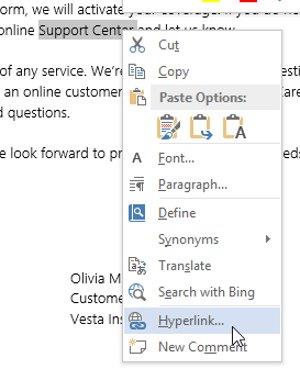
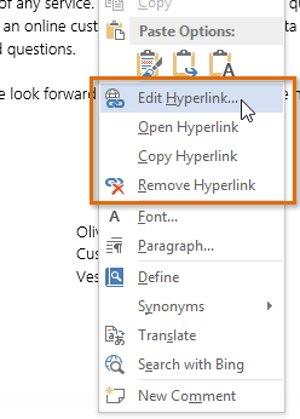
Ver más: Guía completa de Word 2013 (Parte 1): Tareas básicas en Word
¡Divirtiéndose!